Sådan får du Outlook til at vise det samlede antal beskeder i en mappe

Som standard viser Outlook antallet af ulæste meddelelser på de fleste Mail-mapper. Det er praktisk i mappen "Indbakke", men hvad hvis du vil vide, hvor mange samlede meddelelser (ulæst og læs) der findes i andre mapper, f.eks. Mappen "Slette emner" eller brugerdefinerede mapper?
Det kan være nyttigt at vide, hvornår du får så mange beskeder i mappen "Slette emner", at du skal tømme den, eller hvor mange meddelelser der er i din brugerdefinerede "Afventer svar" -mappe, der venter på, at du tager handling og sender svar. Du kan ændre hvilke Mail-mapper der viser ulæste meddelelser, og som viser samlede meddelelser. Vi viser dig hvordan.
BEMÆRK: Mapperne "Kladder" og "Uønsket e-mail" samt "For opfølgning" -søgemappe (hvis du har aktiveret det), skal du vise det samlede tal af meddelelser som standard. Vi diskuterer, hvordan du ændrer yderligere indstillinger for mappen "Uønsket e-mail" i vores artikel om håndtering af e-mail i Outlook ved hjælp af hurtige trin og regler.
Ulæste meddelelser på en mappe med postmappe som et fedt, blåt nummer ved siden af mappen navn, som vist nedenfor.
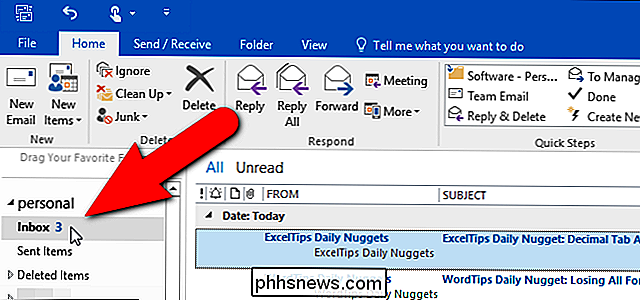
Vi lader mappen "Indbakke" vise den ulæste besked tæller, men vi ændrer mappen "Deleted Items" for at vise den samlede besked tæller for at minde os om at tømme den mappe en gang i et stykke tid. For at gøre dette skal du højreklikke på mappen "Slette emner" (eller en Mail-mappe efter eget valg) og vælge "Egenskaber" i pop op-menuen.
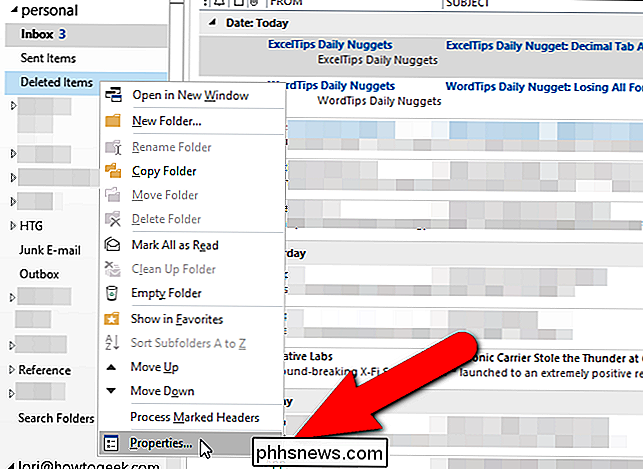
Dialogboksen "Egenskaber" vises for den valgte mappe. På fanen "Generelt" skal du vælge knappen "Vis totalt antal genstande" og klikke på "OK".
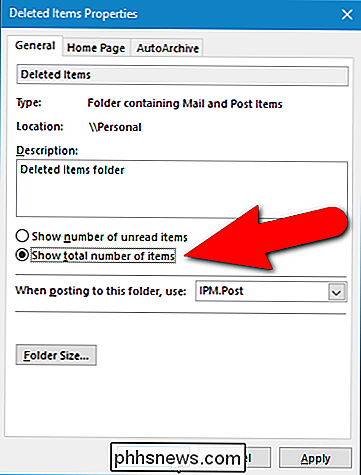
Mappen "Slette emner" viser nu det samlede antal meddelelser, både læsede og ulæste, i mappen, i stedet for antallet af ulæste meddelelser.
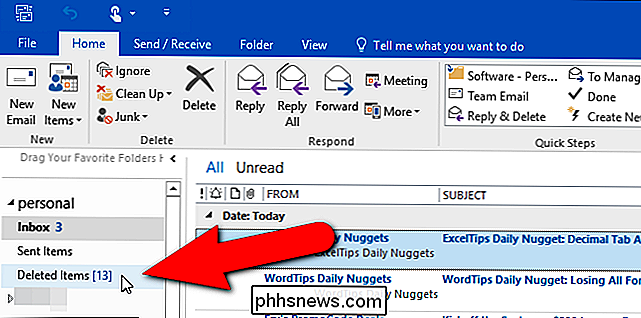
Når du ændrer indstillingen for optællingstælling for en mappe i dine "Foretrukne", gælder ændringen for mappen på begge steder: "Favoritter" og listen Mail mappe.
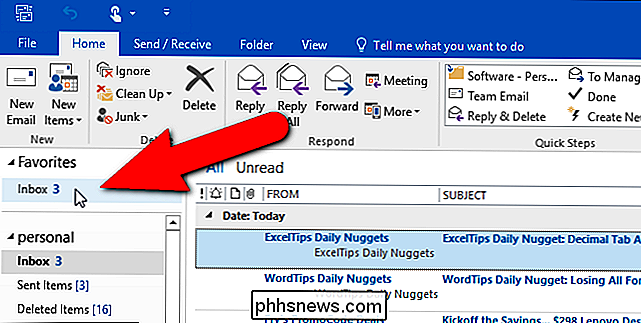
BEMÆRK: Du kan ikke ændre beskedantalet for flere Mail-mapper samtidig. Du skal ændre den ene mappe ad gangen.

Sådan omordnes, tilføjes og fjernes kanaler på Apple TV
Når du først bruger dit Apple TV, vil du bemærke, at der er mange kanalfliser på hovedmenuen. Hvis du vil ændre tingene, kan du omarrangere, tilføje og endda fjerne dem, så de passer bedre til din smag. RELATERET: Er det en god tid at købe et Apple TV? i sin nuværende iteration er en temmelig flot all-streaming streaming multimedie mulighed for din stue og brugervenlighed kan forbedres betydeligt ved at tilføje et Bluetooth-tastatur eller Apples iOS "Remote" app for at navigere sin noget klumpede grænseflade.

Hvad er en smart vandhane, og har jeg brug for?
Med flerårig tørke er et alt for kendt vejrmønster på steder som Texas, sydvest og Californien behovet for at spare vand har aldrig været mere vigtigt end det er i dag. Men hvordan politierer du noget, som folk bruger i dit hus, næsten lige så meget som den elektricitet, der holder lysene på? "Smart" kraner er en ny gadget, der langsomt går ind i vores hjem, udstyret med temperaturmålere og effektivitetssensorer, der gør det nemt for alle medlemmer af dit hjem at kontrollere omhyggeligt, hvor meget vand de bruger i køkkenet eller i badeværelset.



